Page 1
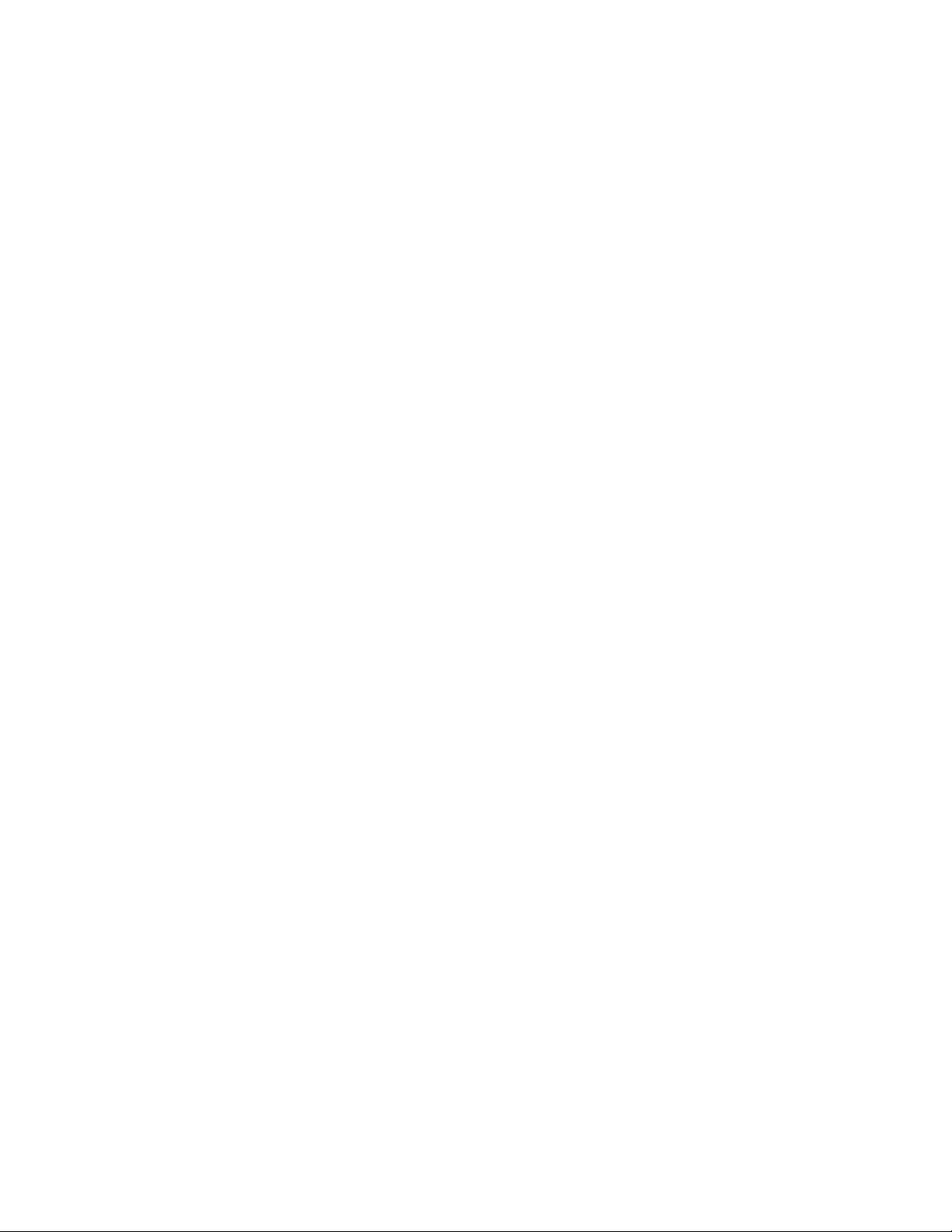
GA-7VAX /7VAXP
Placa base con zócalo A para procesador AMD
MANUAL DE USUARIO
Placa base con zócalo A para procesadores AMD Athlon™/ Athlon™ XP / Duron
Rev. 1101
™
Page 2
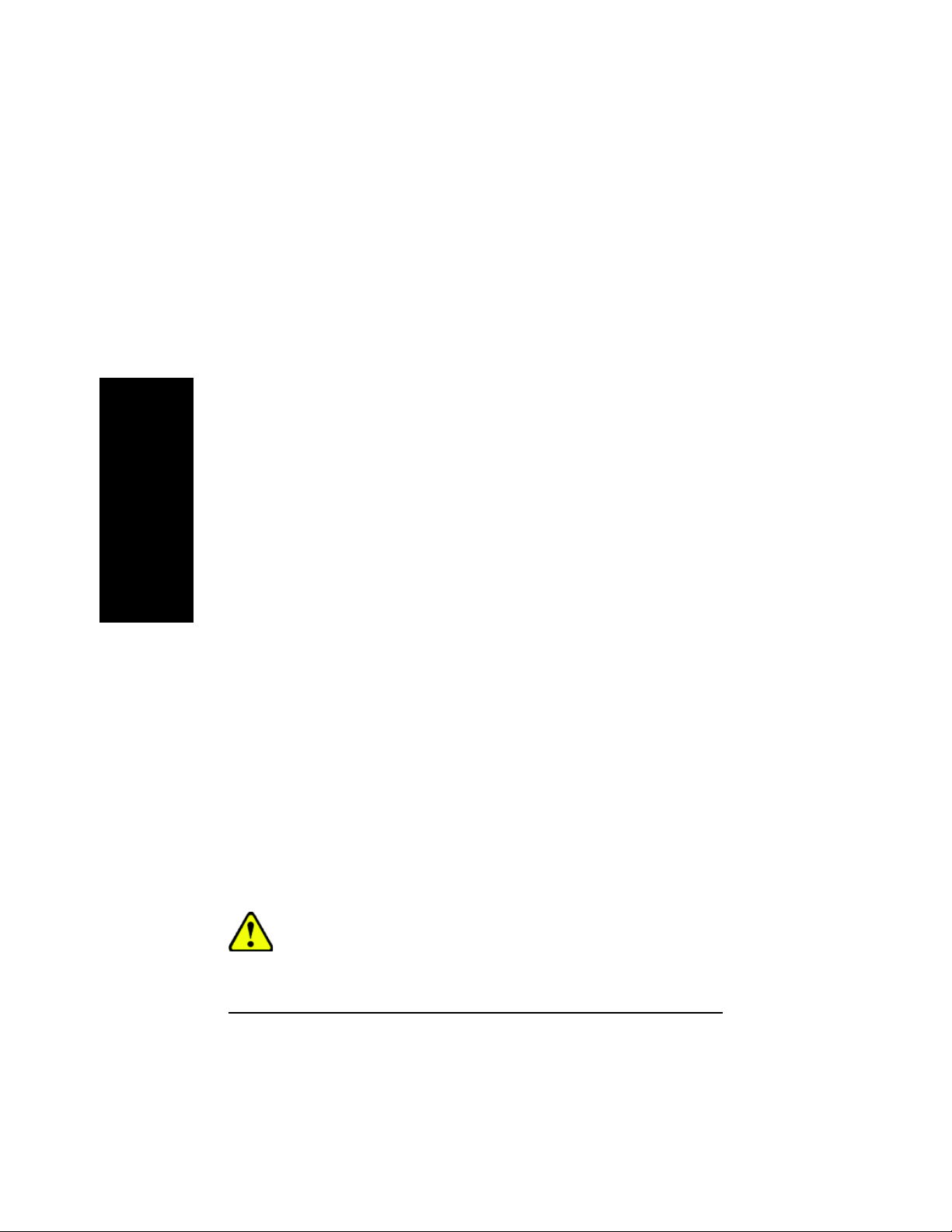
Lista de verificación de componentes ...................................................3
ADVERTENCIA .......................................................................................3
Capítulo 1 Introducción ........................................................................... 4
Capítulo 2 Proceso de instalación de hardware .................................... 7
Español
Contenido
Resumen de características ....................................................................... 4
Distribución de la placa base GA-7VAX/7VAXP .......................................... 6
Paso 1: Instalación de la Unidad de procesamiento central (CPU) .......... 8
Paso 1-1: Configuración de la velocidad de la CPU..................................................... 8
Paso 1-2: Instalación de la CPU ..................................................................................... 9
Paso 1-3: Instalación del disipador de calor de la CPU.............................................. 10
Paso 2: Instalación de los módulos de memoria ..................................... 11
Paso 3: Instalación de las tarjetas de expansión ..................................... 12
Paso 4: Conexión de las cintas de datos, cables de la caja y la fuente de
alimentación .............................................................................................. 13
Paso 4-1: Introducción al panel I/O trasero .................................................................. 13
Paso 4-2: Introducción a las conexiones ..................................................................... 15
Cualquier corrección de este manual, por favor mantener de acuerdo
con la versión inglesa.
- 2 -Placa base GA-7VAX/GA-7VAXP
Page 3
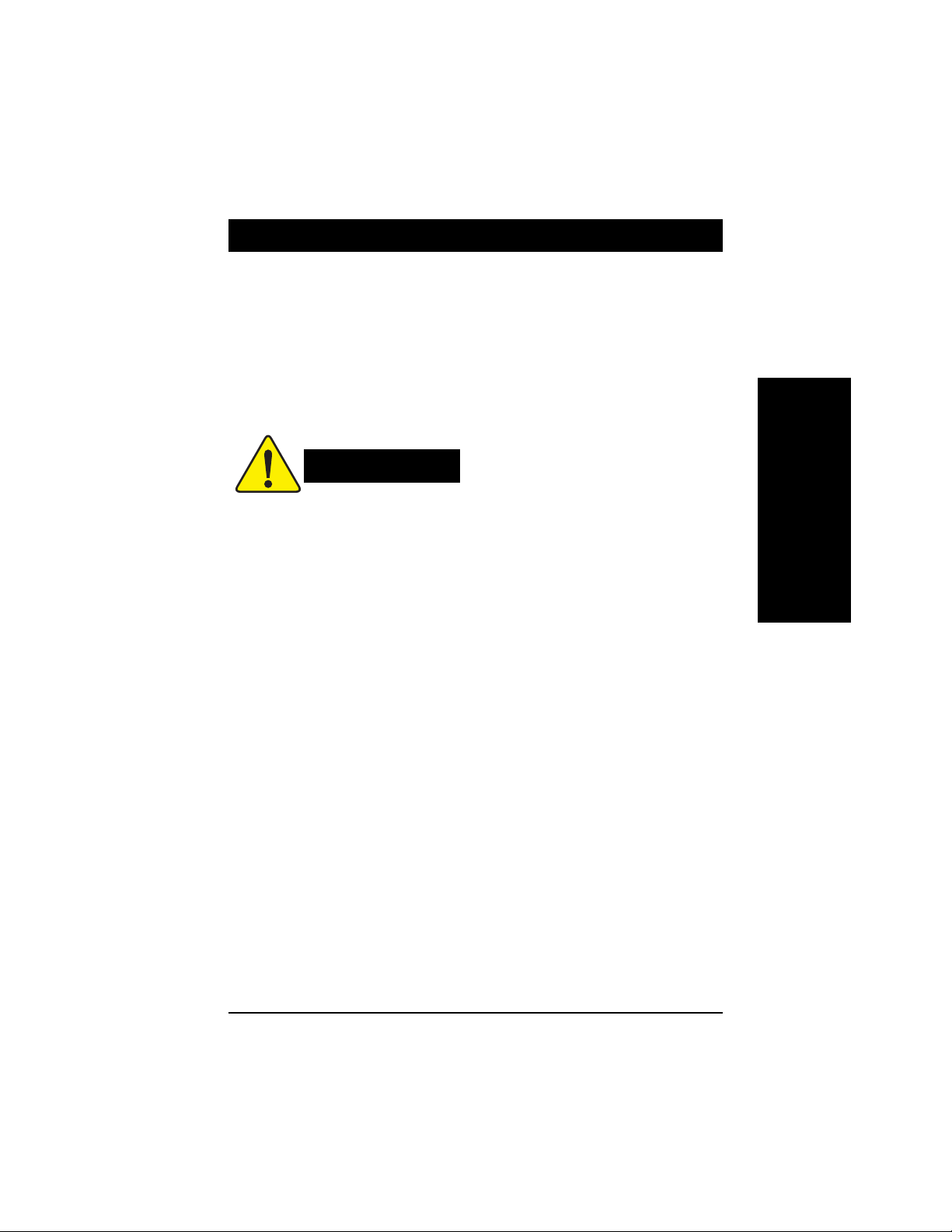
Lista de comprobación de elementos
; La placa base GA-7VAX/GA-7VAXP ; Manual RAID *
; 1 Cable IDE / 1 cable de disquetera ; 1 cable USB de 4 puertos
; 2 cables IDE * ; 1 soporte combinado de audio *
; CD de controlador y utilidades de la placa ; 1 cable IEEE 1394 *
base (CD de controlador)
; Manual de usuario de la placa GA-7VAX/GA-7VAXP 1 cable de medios/graves
; Protección I/O (Juego de SURROUND)
; Guía rápida de instalación de PC ; Etiquetas de configuración de la placa base
ADVERTENCIA
Las placas bases y las tarjetas de expansión contienen chips de circuitos integrados (IC) muy delicados.
Para protegerlos contra los daños causados por la electricidad estática, deben seguirse algunas
precauciones siempres que trabaje en el equipo:
1. Desenchufe el equipo cuando vaya a trabajar en su interior.
2. Utilice una muñequera antes de manipular los componentes. Si no dispone de una, toque con
ambas manos un objeto con toma de tierra o un objeto de metal, como por ejemplo, la caja de
la fuente de alimentación.
3. Sujete los componentes por los bordes e intente no tocar los chips, los terminales o las
conexiones de los IC ni otros componentes.
4. Coloque los componentes sobre una alfombrilla antiestática con toma de tierra o en la bolsa en
la que se suministran siempre que se separen del sistema.
5. Asegúrese de que la fuente de alimentación ATX está apagada antes de enchufar o retirar la
conexión de alimentación ATX de la placa base.
Instalación de la placa base en el chásis…
Si la placa base dispone de orificios de instalación, pero éstos no quedan alienados con los orificios
de la base y no dispone de ranuras donde instalar los separadores, no se alarme, aún puede utilizar los
separadores en los orificios de instalación. Sólo tiene que cortar la porción inferior de los separadores (el
separador puede ser un poco dificil de cortar, tenga cuidado con las manos). De esta manera aún puede
instalar la placa base en el soporte sin preocuparse por los cortocircuitos. A veces, puede ser necesario
utilizar unos muelles de plástico para aislar el tornillo de la superficie de PCB, dado que el cable del
circuito puede quedar cerca del orificio. Tenga cuidado, evite que los tornillos entren en contacto con
cualquier parte impresa de un circuito de la superficie de PCB cercana al orificio de instalación, de no
ser así, esto podría dañar la placa o provocar averías.
"*" Sólo para GA-7VAXP.
- 3 -
Introducción
Español
Page 4
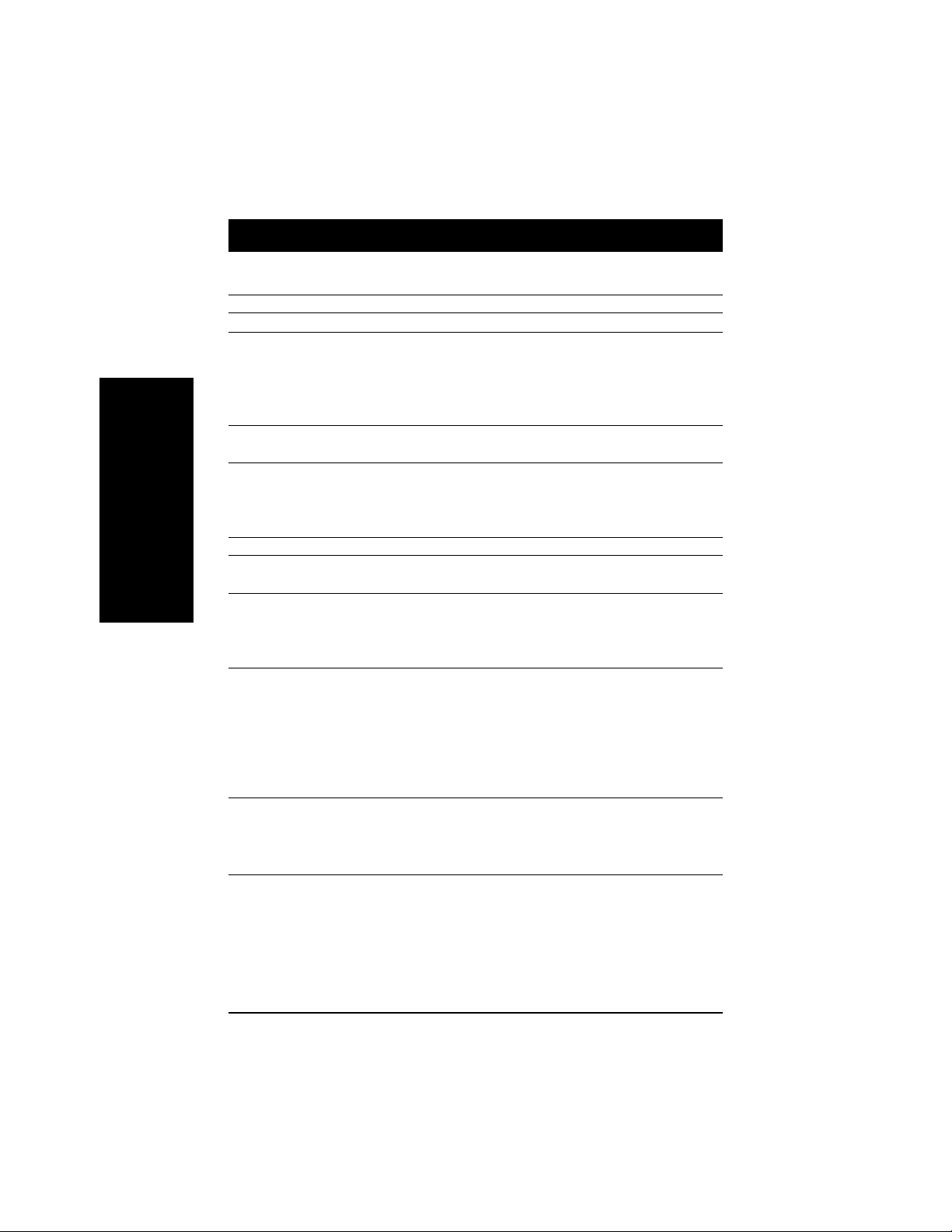
Capítulo 1 Introducción
Resumen de características
Factor forma y Factor forma de tamaño ATX, 30,5cm x 23,4cm, PCB de 4 capas.
Placa base y Placa base GA-7VAX/GA-7VAXP
CPU y Procesador de zócalo A
Juego de chips y Controladora de memoria/AGP/PCI VIA KT400 (PAC)
Memoria y 3 zócalos DDR de 184 contactos
Español
Control I/O y IT8705
Zócalos y 1 zócalo AGP admite los modos 8X/4X/2X (1,5V) y AGP 3.0 Compliant
IDE en placa y 2 controladoras IDE proporcionan HDD/CD-ROM IDE (IDE1,
Periféricos en placa y 1 puerto de disquetera admite 2 FDD de 360Kb, 720Kb, 1,2Mb, 1,
Monitor de hardware y Detección de revoluciones del ventilador de sistema
AMD Athlon
Caché en placa 128K L1 y 256K/64K L2
Velocidades de bus DDR y FSB 200/266/333
y Admite 1,4GHz y superior
y Controladora de periféricos integrada VIA VT8235 (PSIPC)
y Admire DDR DRAM PC1600/PC2100/PC2700/PC3200
y Admite hasta 3,0Gb DDR (Max)
y Admite solamente DIMM DDR de 2,5V
y 5 zócalos PCI admiten 33MHz y PCI 2.2 compliant
IDE2) con los modos de funcionamiento PIO y Bus maestro (Ultra
DMA33/ATA66/ATA100/ATA133).
y IDE3* e IDE4* compatibles con RAID, Ultra ATA133/100, EIDE
44Mb y 2,88Mb.
y 1 puerto paralelo admite el modo Normal/EPP/ECP
y 2 puertos serie (COMA y COMB)
y 6 puertos USB 2.0/1.1 (4 por cable)
y 3 puertos IEEE1394 por cable *
y 1 conexión IrDA para IR
y Detección de la temperatura de la CPU/sistema
y Detección del voltaje de sistema
y Función de desconexión térmica
TM
/AthlonTM XP/ Duron
TM
(K7)
<Nota 1>
continua......
MHz
<Nota 2>
<Nota 1> FSB333 MHz sólo admite módulos DIMM DDR333.
<Nota 2> Para PC3200 sólo se han verificado módulos DDR Micro, Samsung y Apacer, para obtener
una información más detallada, consulte la página P.103
"*" Sólo para GA-7VAXP.
- 4 -Placa base GA-7VAX/GA-7VAXP
Page 5

Sonido en placa y Realtek ALC650 CODEC
y Salida de línea / 2 altavoces frontales
y Entrada de línea / 2 altavoces traseros (por interruptor s/w)
y Entrada de micrófono / central y subwoofer (por interruptor s/w)
y Salida / Entrada SPDIF
y Entrada de CD / Entrada AUX / Puerto de juegos
USB 2.0 en placa y Juego de chips VIA VT8235 integrado
RAID en placa* y Promise PDC20276
y Admite división de datos (RAID 0) o reflejo (RAID 1)
y Admite el funcionamiento concurrente de la controladora dual IDE
y Admite el funcionamiento de IDE de bus maestro
y Muestra los mensajes de estado y comprobación de errores durante
el inicio
y El reflejo de datos admite la reconstrucción automática del fondo
y Incluye traducción LBA y de unidad de interrupción extendida 13 en
la controladora de la BIOS en placa
LAN en placa y RealTek RTL8100BL
IEEE1394 en placa * y VT6306
MS, SD, SC en placa * y Winbond SMART en juego de chips I/O (lector de tarjeta de memoria,
de seguridad digital y tarjetas inteligentes)
Conexión PS/2 y Interfaz de teclado y ratón PS/2
BIOS y Licencia Award BIOS, 2Mb de flash ROM
y Admite BIOS /Q-Flash dual
Características adicionales y Activación por teclado PS/2 con contraseña, Activación por ratón PS/2
y Activación por módem externo
y STR (suspendido a RAM)
y Activación por LAN (WOL)
y Recuperación AC
y Fusible polivalente para protección de sobrecarga del teclado
y Activación por teclado/ratón USB desde S3
y Admite @BIOS
y Admite EasyTune 4
Forzado y Forzado de voltaje (DDR/AGP/CPU) por BIOS
y Forzado de velocidad (DDR/AGP/CPU/PCI) por BIOS
Defina la velocidad de frecuencia de la CPU de acuerdo con las especificaciones del procesador.
No es recomendable configurar la frecuencia del bus del sistema por encima de las
especificaciones de la CPU dado que estas frecuencias específicas no son las estándar para
esta CPU, el juego de chips y la mayoría de los periféricos. Que el sistema funcione correctamente
con esta configuración dependerá principalmente de la configuración del hardware, incluyendo
la CPU, el juego de chips, SDRAM, las tarjetas, etc.
Español
"*" Sólo para GA-7VAXP.
- 5 -
Introducción
Page 6
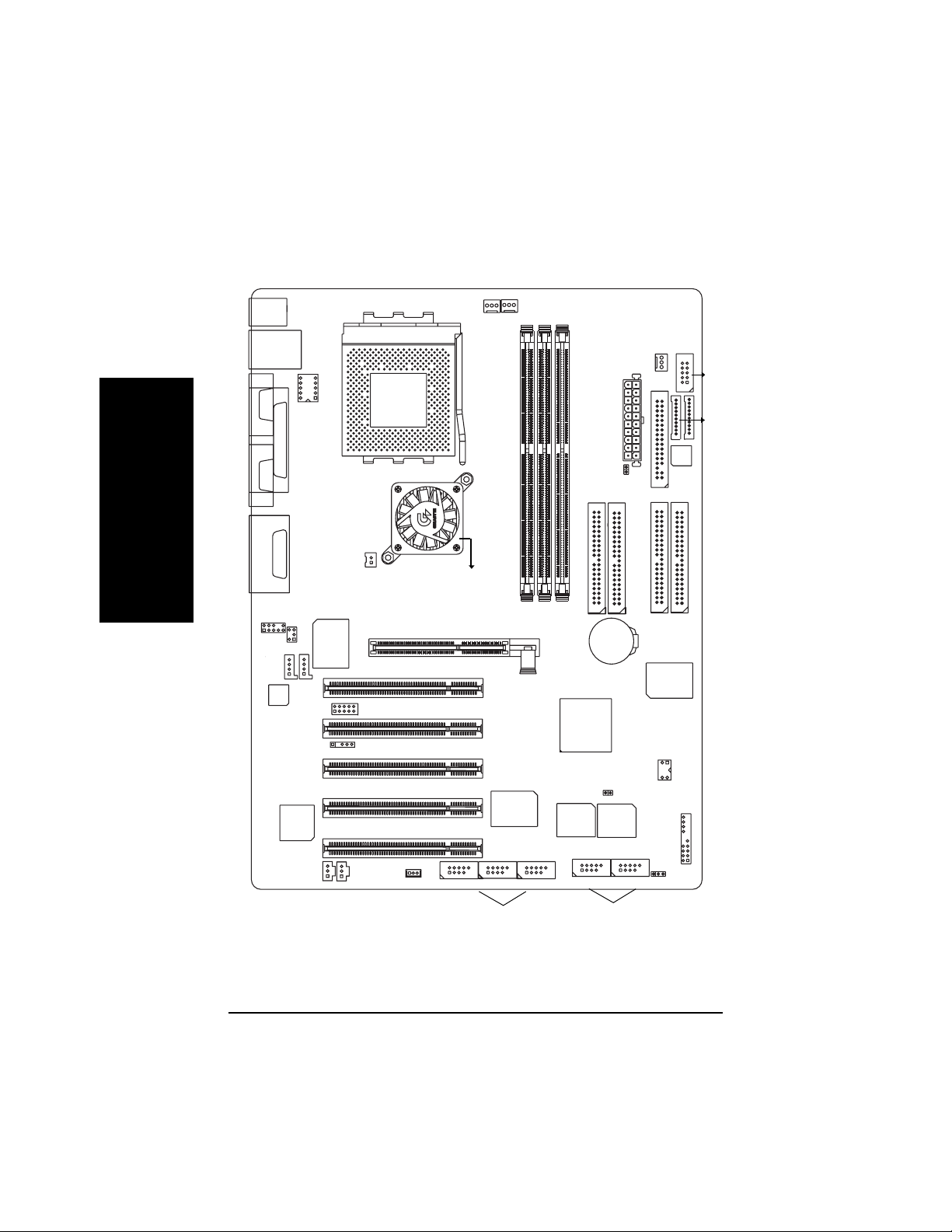
Distribución de la placa base GA-7VAX/GA-7VAXP
Español
KB_MS
USB
COMA
COMB
LINE_OUT
LINE_IN
MIC_IN
F_AUDIO
AC97
LAN
CK_RATIO
LPT
GAM E
CD_IN
RTL
8100BL
SUR_CEN
AUX_IN
SPDIF
NB_FAN*
IT8705
SCR**
IR
SPDIF_IN
SOCKET A
WOL
KT400
For 7VAXP Only
PCI1
PCI2
PCI3
PCI4
PCI5
F1_1394*
SYS
CPU
FAN
FAN
GA-7VAX/GA-7VAXP
VT6306*
F2_1394*
IEEE 1394*
DDR1
F3-1394*
DDR2
AGP
DDR3
VT8235
MAIN
BIOS
CI
F_USB1
IDE1
BATTERY
Backup
BIOS
F_USB2
USB 2.0
ATX
RAM_LED
IDE2
SW1
PWR
FAN
W83L518D*
FLOPPY
IDE4*
PDC20276*
PWR_LED
IDE3*
F_PANEL
SMART_CARD_READER*
MEMORY_STICK*
SECURE_DIGITAL*
"*" Sólo para GA-7VAXP.
"**" Sólo para GA-7VAX.
- 6 -Placa base GA-7VAX/GA-7VAXP
Page 7
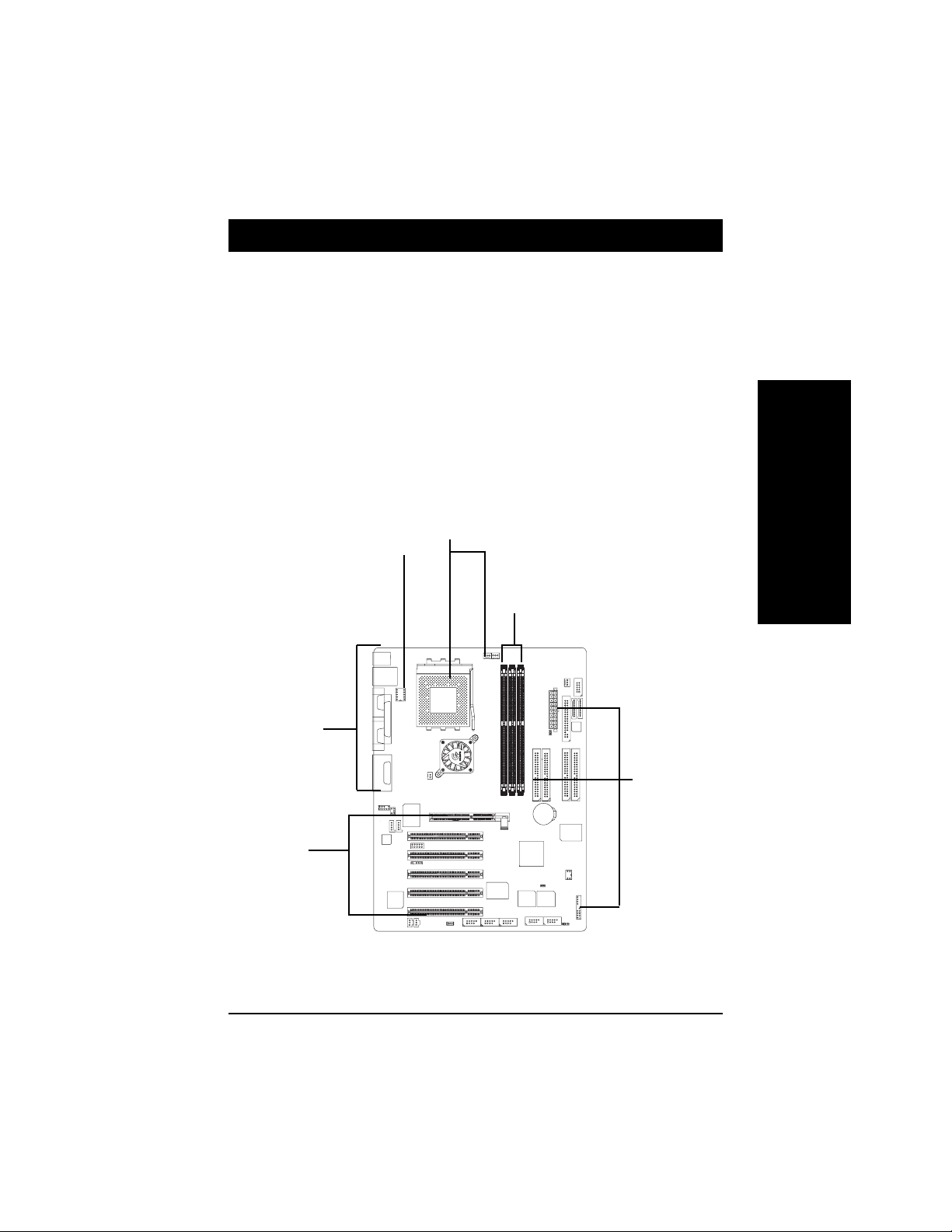
Capítulo 2 Proceso de instalación del hardware
Para configurar el equipo, deben completarse los siguientes pasos:
Paso 1- Configurar el Interruptor Dip (CK_RATIO) y el interruptor de sistema (SW1)
Paso 2- Instalar la Unidad de procesamiento central (CPU)
Paso 3- Instalar los módulos de memoria
Paso 4- Instalar las tarjetas de expansión
Paso 5- Conectar las cintas de datos, los cables de la caja y la fuente de alimentación
Paso 6- Configurar el software de la BIOS
Paso 7- Instalar las herramientas de software de soporte
Paso 2
Paso 1
Paso 3
Español
Paso 5
Paso 4
Paso 5
- 7 - Proceso de instalación del hardware
Page 8

Paso 1: Instalar la Unidad de procesamiento central (CPU)
Paso 1-1: Configuración de velocidad de la CPU
El rango de velocidad puede seleccionarse con CK_RATIO de acuerdo a la siguiente tabla.
Español
Configuración predeterminada: Auto
(X X X X O)
5
4
23
ON
CK_RATIO
1
CLK_RATIO
RANGO 1 2 3 4 5
AUTO(Predeterminado) XX X X O
5x O O X O X
5.5x X O X O X
6x O X X O X
6.5x X X X O X
7x O O O X X
7.5x X O O X X
8x O X O X X
8.5x X X O X X
9x O O X X X
9.5x X O X X X
10x O X X X X
10.5x X X X X X
11x O O O O X
11. 5x X O O O X
12x O X O O X
>=12.5x X X O O X
O: ACTIVADO / X :DESACTIVADO
O: ACTIVADO / X :DESACTIVADO
2
1
SW1
ON
Configuración predeterminada: 100MHz
SW1 CPU CLOCK
100MHz 133MHz 166MHz
1 ON OFF OFF
2 OFF OFF O N
La frecuencia de bus del sistema puede
seleccionarse entre 100/133/166MHz ajustando el
conmutador de sistema (SW1).
(La frecuencia interna depende de la CPU.)
- 8 -Placa base GA-7VAX/GA-7VAXP
Page 9

Paso 1-2: Instalación de la CPU
Vista superior de la CPU
Vista inferior de la CPU
Palanca de liberación
del zócalo
Indicador de
Contacto 1
1. Tire de la palanca del zócalo de la
CPU hacia arriba hasta un ángulo
de 90º.
00
0 Asegúrese de que el tipo de CPU es del tipo admitido por la placa base.
00
00
0 Si no se hacen coincidir correctamente el contacto 1 y el borde cortado de la
00
CPU, la instalación será incorrecta. Cambie la dirección de instalación.
2. Localice el Contacto 1 en el zócalo y
busque una esquina cortada (dorada)
en la esquina superior de la CPU. A
continuación, introduzca la CPU en
el zócalo.
Español
- 9 - Proceso de instalación del hardware
Page 10

Paso 1-3: Instalación del disipador de calor de la CPU
1. Aprieta la palanca de liberación del zócalo de la
Español
3. Apriete la base de soporte del disipador de
00
0 Utilice un ventilador de refrigeración aprobado por AMD.
00
00
0 Es recomendable utilizar pasta térmica para proporcionar una mejor conducción
00
00
0 Asegúrese de que el cable de alimentación de la CPU está enchufado al
00
00
0 Consulte el manual de usuario del disipador de calor de la CPU para obtener
00
2. Utilice un ventilador aprobado por AMD.
CPU para completar la instalación de la CPU.
4. Asegúrese de que el ventilador de la CPU
calor en el zócalo de la CPU de la placa
base.
está conectado al ventilador de la CPU,
ésto completará la instalación.
del calor entre la CPU y el disipador de calor.
ventilador de la CPU, esto completará la instalación.
más detalles sobre el procedimiento de instalación.
- 10 -Placa base GA-7VAX/GA-7VAXP
Page 11

Paso 2: Instalar los módulos de memoria
La placa base dispone de 3 módulos de memoria dual en línea (DIMM). La BIOS detectará
automáticamente el tipo y el tamaño de memoria. Para instalar el módulo de memoria, introdúzcalo
verticalmente en el zócalo DIMM.
El módulo DIMM sólo ajusta en una dirección gracias a unas ranuras. El tamaño de la memoria
puede variar entre los zócalos.
Tamaños totales de memoria utilizando DIMM DDR sin memoria intermedia
Dispositivos utilizados en DIMM
64 Mbit (2Mx8x4 bancos) 128 MBytes 256 MBytes 384 MBytes
64 Mbit (1Mx16x4 bancos) 64 MBytes 128 MBytes 192 MBytes
128 Mbit(4Mx8x4 bancos) 256 MBytes 512 MBytes 768 MBytes
128 Mbit(2Mx16x4 bancos) 128 MBytes 256 MBytes 384 MBytes
256 Mbit(8Mx8x4 bancos) 512 MBytes 1 GBytes 1,5 GBytes
256 Mbit(4Mx16x4 bancos) 256 MBytes 512 MBytes 768 MBytes
512 Mbit(16Mx8x4 bancos) 1 GBytes 2 GBytes 3 GBytes
512 Mbit(8Mx16x4 bancos) 512 MBytes 1 GBytes 1,5 GBytes
1 DIMM x64/x72 2 DIMM x64/x72 3 DIMM x64/x72
DDR
Español
1. El zócalo DIMM dispone de una ranura, para que el
módulo sólo pueda entrar en una dirección.
2. Introduzca el módulo DIMM verticalmente en un zócalo
DIMM y empújelo hacia abajo.
3. Cierre los seguros de plástico en ambos extremos de
los zócalos para asegurar el módulo DIMM.
0 Para desinstalar los módulos DIMM, siga los pasos
anteriores en orden inverso.
00
0 Cuando el LED STR/DIMM esté encendido, no instale ni extraiga los módulos DIMM del
00
zócalo.
00
0 Observe que el módulo DIMM sólo encajará en una dirección gracias a las dos ranuras.
00
Una orientación incorrecta causará que la instalación no sea correcta. Cambie, por favor,
la dirección de instalación.
- 11 - Proceso de instalación del hardware
Page 12

Introducción a DDR
de datos) es una solución de alto rendimiento y reducido coste que permite una adopción sencilla por parte
de los distribuidores de memoria, OEM e integradores de sistema.
la existente infraestructura de SDRAM y que aporta grandes avances en la solución del cuello de botella
de rendimiento del sistema duplicando el ancho de banda de la memoria. La SDRAM DDR ofrecerá una
solución superior y una ruta de migración desde los diseños SDRAM gracias a su disponibilidad, precio
y soporte global del mercado. La memoria DDR PC2100 (DDR266) duplica la velocidad de transferencia
en lectura y escritura en ambos extremos de alza y caída de la frecuencia, logrando un ancho de banda
2 veces superior que el de PC133 cuando se utiliza con la misma frecuencia de reloj DRAM. Con un
ancho de banda de 2,1Gb por segundo, la memoria DDR activa a OEM de sistema a construir
subsistemas DRAM de alto rendimiento y baja latencia adecuados para servidores, estaciones de
trabajo, PC de alto rendimiento y valiosos sistemas SMA de escritorio. Con un voltaje central de sólo
2,5 voltios comparado con la SDRAM convencional de 3,3 voltios, la memoria DDR es una solución
Español
atractiva para equipos de sobremesa y portátiles de factor forma pequeño.
Paso 3: Instalar las tarjetas de expansión
1. Lea el documento de instrucciones de la tarjeta de expansión antes de instalarla en el equipo.
2. Retire la cubierta del PC, los tornillos y los soportes del puerto del chásis.
3. Introduzca firmemente la tarjeta de expansión en el zócalo de la placa base.
4. Asegúrese de que los contactos de metal de la tarjeta quedan bien asentados en el zócalo.
5. Vuelva a colocar los tornillos para asegurar el soporte del puerto de la tarjeta de expansión.
6. Vuelva a colocar la cubierta del chásis.
7. Encienda el equipo y, si es necesario, configure la utilidad de la BIOS de la tarjeta de expansión.
8. Instale el controlador apropiado en el sistema operativo.
Establecida en la infraestructura de la existente industria SDRAM, la memoria DDR (Doble velocidad
La memoria DDR es una solución evolutiva sensible de la industria informática que se levanta sobre
AGP Card
Tire con cuidado de la pequeña barra
blanca situada en un extremo del zócalo
AGP cuando intente instalar o extraer una
tarjeta AGP. Alinee la tarjeta AGP en el
zócalo AGP en placa y apriete fírmemente
hcia abajo. Asegúrese de que la tarjeta
AGP queda fijada con la pequeña barra
blanca.
- 12 -Placa base GA-7VAX/GA-7VAXP
Page 13

Paso 4: Conctar las cintas de datos, los cables de la caja
y la fuente de alimentación
Paso 4-1: Introducción al panel I/O trasero
X
XX
X Conexión de ratón y teclado PS/2
XX
YY
Y Conexión USB/LAN
YY
Y
Conexión de ratón PS/2
(Hembra de 6 contactos)
Conexión de teclado PS/2
(Hembra de 6 contactos)
Z
Conexión LAN
USB 1
USB 0
"*" Sólo para GA-7VAXP.
[
\
¾Esta conexión admite un ratón y un teclado PS/2.
¾ Antes de conectar el dispositivo en la conexión
USB, asegúrese de que dicho dispositivo, como
por ejemplo, un teclado, ratón, escáner, zip,
altavoces, etc..., dispone de una interfaz USB.
Asegúrese también de que su sistema operativo
admite una controladora USB. Si el sistema
operativo no admite una controladora USB,
póngase en contacto con el distribuidor de su
sistema operativo para obtener un parche o una
actualización del controlador. Para obtener más
información, póngase en contacto con los
distribuidores de su dispositivo o sistema
operativo.
- 13 - Proceso de instalación del hardware
Español
Page 14

ZZ
Z Puerto paralelo, puerto VGA y puertos serie (COMA)
ZZ
Puerto paralelo
(Hembra de 25 contactos)
¾ Esta conexión admite 2 puertos COM estándar y 1 puerto
paralelo. Los dispositivos como la impresora deben
conectarse al puerto paralelo; los ratones, módems, etc,
pueden conectarse en los puertos serie.
Puertos serie (Macho de 9 contactos)
[[
[ Puertos MIDI/Juegos
[[
Español
Joystick/ MIDI (15 pin Female)
\\
\ Conexiones de audio
\\
Line Out
(Front
Speaker)
COMA
MIC In
(Center and Subwoofer)
Line In
(Rear Speaker)
Si desea obtener una información detallada sobre la configuración de la función de
audio de 2-/4-/6- canales, consulte Introducción a la función de canales de audio”
COMB
¾ Esta conexión admite joystick, teclado MIDI y otros
dispositivos de audio relacionados.
¾ Tras instalar el controlador de audio en placa, puede conectar
un altavoz a la salida de línea y un micrófono a la entrada
de micrófono.
Los dispositivos como un CD-ROM , walkman, etc,
pueden conectarse en la entrada de línea.
Observe que:
Mediante el selector S/W puede utilizar la función de audio
de 2-/4-/6- canales.
Si desea activar la función de 6 canales, debe seleccionar
una conexión de hardware.
Método1:
Conecte “Altavoz frontal” a “Salidaa de línea”
Conecte “Altavoz trasero” a “Entrada de línea”
Conecte “Medios y Subwoofer” a “Salida de micrófono“.
Método 2:
Consulte la página 19 y póngase en contacto con su
distribuidor más cercano para obtener un cable opcional
SUR_CEN.
- 14 -Placa base GA-7VAX/GA-7VAXP
Page 15

Paso 4-2: Introducción a las conexiones
14
13
16
15
26
19
17
1) CPU_FAN
2) SYS_FAN
3) PWR_FAN
4) NB_FAN*
5) ATX_POWER
6) IDE1/IDE2
7) IDE3*/IDE4*
8) FDD
9) RAM_LED
10) F_PANEL
11) PWR_LED
12) BATTERY
13) F_AUDIO
14) SUR_CEN
14
18
2122
53
2
9
25
24
23
8
6
7
12
27
11
10
20
Español
15) CD_IN
16) AUX_IN
17)SPDIF
18) SPDIF-IN
19) IR
20) F_USB1/F_USB2
21) F1_1394/F2_1394/F3_1394 *
22) WOL
23) SECURE_DIGITAL *
24) MEMORY_STICK *
25) SMART_CARD_READER *
26) SCR **
27) CI
"*" Sólo para GA-7VAXP.
"**" Sólo para GA-7VAX.
- 15 - Proceso de instalación del hardware
Page 16

1) CPU_FAN (Conexión de ventilador de
CPU)
GND
Sense
+12V
1
¾
Observe que una instalación adecuada del
ventilador de la CPU resulta esencial para evitar
que la CPU funcione en condiciones anormales
o resulte dañada por sobrecalentamiento. La
conexión del ventilador de la CPU admite una
corriente máxima de hasta 600 mA.
2) SYS_FAN (Conexión del ventilador de
Español
3) PWR_FAN (Conexión de ventilador
4)NB_FAN*
5)ATX_POWER (Alimentación ATX)
sistema)
GND
1
de alimentación)
1
1
5V SB (Espera +5V)
Buena alimentación
+12V
GND
VCC
GND
VCC
GND
3.3V
3.3V
+12V
Sense
GND
+12V
NC
GND
VCC
¾ Esta conexión le permite enlazar con el ventilador
de refrigeración de la caja de sistema para reducir
su temperatura.
¾ Esta conexión le permite enlazar con el ventilador
de refrigeración de la caja de sistema para reducir
la temperatura del sistema.
¾ Si se ha instalado en la dirección incorrecta, no
funcionará. A veces podría dañarse el ventilador
del chip. (Por lo general, el cable negro es la
masa)
¾ El cable de alimentación AC debe conectarse
solamente a la fuente de alimentación ATX y
20
VCC
VCC
-5V
GND
GND
GND
PS-ON (Encendido/Apagado por software)
GND
-12V
3.3V
otros dispostivios relacionados firmemente
conectados en la placa base.
1
- 16 -Placa base GA-7VAX/GA-7VAXP
Page 17

6) IDE1/ IDE2 (Conexión IDE1/IDE2)
¾ Aviso importante:
Conecte primero el disco duro a IDE1 y
el CDROM a IDE2.
La banda roja de la cinta de datos debe estar al
mismo lado que el contacto 1.
IDE1
1
IDE2
1
7) Conexión IDE3/IDE4 *
(Conexión verde, RAID/ATA133)
IDE4
1
IDE3
1
8) FDD (Conexión de disquetera)
Español
Aviso importante:
1. La banda roja de la cinta de datos debe estar al
mismo lado que el contacto 1.
2. Si desea utilizar IDE3 e IDE4, utilícelo conjuntamente
con BIOS (tanto RAID como ATA133). A
continuación, instale el controlador correcto para
obtener el funcionamiento correcto. Para obtener
una información más detallada, consulte el manual
RAID.
¾ Conecte la cinta de datos de la disquetera a
FDD. Admite los tipos 360Kb, 720Kb, 1,2Mb,
1,44Mb y 2,88Mb.
La banda roja de la cinta de datos debe quedar al
mismo lado que el contacto 1 de la conexión.
"*" Sólo para GA-7VAXP.
1
- 17 - Proceso de instalación del hardware
Page 18

9)RAM_LED
-
+
10)F_PANEL (Conexión de 2x10 contactos)
¾ No retire los módulos de memoria mientras el
LED DIMM esté encendido. Esto podría causar
un cortocircuito u otros daños inesperados debido
al voltaje de 2,5V en espera. Retire los módulos
de memoria solamente cuando el cable de
alimentación esté desconectado.
Español
¾ Conecte el LED de encendido, altavoz de PC, interruptor de reinicio, interruptor de encendido, etc,
MPD+
1
2
1
1
HD+
HD (LED de activación Contacto 1: Ánodo de LED (+)
de disco duro IDE) Contacto 2: Cátodo de LED (-)
SPK (Conexión de altavoz) Contacto 1: VCC(+)
RST (Interruptor de reinicio) Abierto: Funcionamiento normal
PW (Conexión de encendido Abierto: Funcionamiento normal
por software) Cerrado: Encendido/Apagado
MPD (LED de mensaje/ encendido Contacto 1: Ánodo de LED (+)
/Suspendido) Contacto 2: Cátodo de LED (-)
NC NC
del panel frontal del chasis a la conexión F_PANEL de acuerdo con la asignación de contactos
anterior.
PW-
PW+
MPD-
1
1
HD-
RST-
RST+
Contactos 2 y 3: NC
Contacto 4: Datos (-)
Cerrado: Reiniciar el sistema de hardware
NC
SPK+
1
SPK-
20
19
- 18 -Placa base GA-7VAX/GA-7VAXP
Page 19

11)PWR_LED
MPD-
MPD-
MPD+
1
¾ PWR_LED is connect with the system power
indicator to indicate whether the system is
on/off. It will blink when the system enters
suspend mode.
If you use dual color LED, power LED will turn
to another color.
12)BATTERY (Pila)
+
13)F_AUDIO (Conexión audio frontal)
ALIMENTACIÓN
GND
Audio trasero (D)
Audio trasero (I)
1
MIC
REF
Reservado
Audio frontal (I)
Audio frontal (D)
PRECAUCIÓN
Existe riesto de explosión si la pila se cambia
de forma inadecuada.
Reemplácela solamente con una del mismo
tipo o un tipo equivalente recomendado por el
fabricante.
Deseche las pilas agotadas de acuerdo con
las instrucciones del fabricante.
¾ Si desea utilizar la conexión de "Audio frontal",
debe mover los puentes 5-6, 9-10. Para utilizar
la cabecera de audio frontal, el chasis debe
disponer de conexión de audio frontal.
Asegúrese también de que la asignación de
contactos del cable es la misma que la de la
cabecera MB. Para conocer si el chasis que
está adquiriendo, admite la conexión de audio
frontal, póngase en contacto con su distribuidor.
Español
14) SUR_CEN
BASS_OUT
SUR OUTR
¾ Póngase en contacto con su distribuidor más
cercano para obtener un cable SUR_CEN
- 19 -
opcional.
Introducción
CENTER_OUT
GND
SUR OUTL
1
2
Page 20

15)CD_IN (Entrada de CD)
CD-R
1
CD_IN
GND
CD-L
¾ Conecte la salida de audio del CD-ROM o DVD-
ROM en esta conexión.
16)AUX_IN (Conexión de entrada AUX)
Español
17)SPDIF (Salida SPDIF)
18)SPDIF_IN
¾ Conecte otros dispositivos (como la salida de
sonido de un sintonizador de TV PCI ) en esta
conexión.
AUX-R
1
1
1
GND
AUX-L
GND
SPDIF OUT
VCC
GND
SPDIF IN
VCC
¾ La salida SPDIF tiene capacidad dee
proporcionar audio digital a unos altavoces
externos o datos AC3 comprimidos a un
decodificador digial Dolby. Utilice esta función
solamente cuando el sistema estéreo disponga
de una función de entrada digital.
¾ Utilice esta función solamente cuando el
dispositivo disponga de una función de salida
digital.
19)IR
IR Data Input
VCC(+5V)
¾ Tenga cuidado con la polaridad de la conexión
IR mientras lo conecta. Póngase en contacto
GND
Salida de datos IR
1
con su distribuidor más cercano para obtener un
dispositivo IR opcional.
- 20 -Placa base GA-7VAX/GA-7VAXP
Page 21

20)F_ USB1 / F_USB2
(Front USB Connector, Yellow )
USB Dy+
Sobrecarga
GND
USB
Alimentación
USB Dy-
USB Dy+
Alimentación
GND
USB Dy-
¾ Tenga cuidado con la polaridad de la conexión
USB frontal. Compruebe la asignación de
contactos del cable USB frontal.
Póngase en contacto con su distribuidor más
Sobrecarga
cercano para obtener un cable USB frontal
USB
opcional.
1
Alimentación
F_USB1
USB Dx-
USB Dx+
GND
1
F_USB2
GND
USB Dx-
USB Dx+
Alimentación
21)F1_1394/F2_1394/F3_1394 (Conexión gris, conexión IEEE1394) *
¾ Observe que: El estándar de
interfaz de serie definido por el
VCC
VCCVCC
GND
TPB0-
GND
TPB0+
GND
1
TPA1-
GND
GND
TPA1+
F2_1394
TPA0-
1
TPA0+
F1_1394
22)WOL(Activación por LAN)
1
+5V SB
Señal
GND
VCC
TPB1-
VCC
TPB1+
GND
TPA2-
1
TPA2+
F3_1394
¾ Esta conexión le permite eliminar servidores
GND
GND
TPB2-
Instituto de ingenieros eléctricos
y electrónicos, que incluye
características como la alta
velocidad, el ancho de banda y
la conexión en caliente.
VCC
GND
TPB2+
para administrar el sistema que instaló esta placa
base mediante el adaptador de red que también
admite WOL.
Español
"*" Sólo para GA-7VAXP.
- 21 -
Introducción
Page 22

23)MEMORY_STICK (Interfaz de tarjeta de memoria, conexión blanca) *
24)SECURE_DIGITAL (Interfaz de tarjeta de memoria de seguridad digital, Conexión roja de salida) *
25)SMART_CARD_READER (Interfaz de tarjeta inteligente, Conexión negra) *
SCAPSNT
SCAC8
SCALED
SCARST-
Español
26)SCR (Terminal del lector de tarjetas inteligentes, conexion negra) **
SMART_CARD_READER
5
GND
1
SECURE_DIGITAL
SDLED
SDPWCTLSDCLK
SD5
SD4
SD3
SD2
VCC3
SD1
1
SCARST-
GND
VCC
SCAPWCTL-
GND
SCALED
1
SCAC4
SCACLK
SCAIO
SCAC4
SCAPWCTLVCC
SCAC8
SCAPSNT
SCACLK
SCAIO
¾ El dispositivo puede ampliarse para leer
memorias flash, como por ejemplo, una SD
(Seguridad digital), MS (tarjeta de memoria) y
la conexión del lector de tarjeta inteligente. La
tarjeta IC inteligente podría incrementar la
seguridad en la autenticación de transacciones
en línea el lector de tarjetas y puede comprarse
el modelo (consulte su distribuidor local)
fabricado por Tecera parte.
MEMORY_STICK
MSLED
MSPWCTLMSCLK
MS5
MS4
MS3
MS2
VCC3
MS1
1
¾ Este MB admite el lector de tarjetas inteligentes.
Para activar la función del lector, es necesario
disponer de un lector de tarjetas opcional.
Póngase en contacto con su distribuidor
autorizado.
GND
27) CI (CASE OPEN)
SignalGND
1
"*" Sólo para GA-7VAXP.
"**" Sólo para GA-7VAX.
¾ This 2 pin connector allows your system to en-
able or disable the “case open” item in BIOS if
the system case begin remove.
- 22 -Placa base GA-7VAX/GA-7VAXP
